WPS PPT中设置音乐从头到尾进行播放的方法
时间:2023-06-27 11:22:09作者:极光下载站人气:312
我们在制作幻灯片的过程中,我们会根据自己的制作需求,将有用的音频文件添加到幻灯片页面中进行播放,一般我们制作幻灯片的时候,大多使用的是wps这款软件,在添加音频文件的时候,我们可以直接将自己本地中存放的音频文件进行插入,并且我们可以设置音频播放的时长,以及可以设置该音频循环播放,当你想要将插入的音频设置成从头到尾进行播放的话,那么我们可以选择先将音频添加到第一张幻灯片中,之后再进行循环播放直到停止即可,下方是关于如何使用WPS PPT设置音乐从头到尾进行播放的具体操作方法,如果你需要的情况下可以看看方法教程,希望对大家有所帮助。
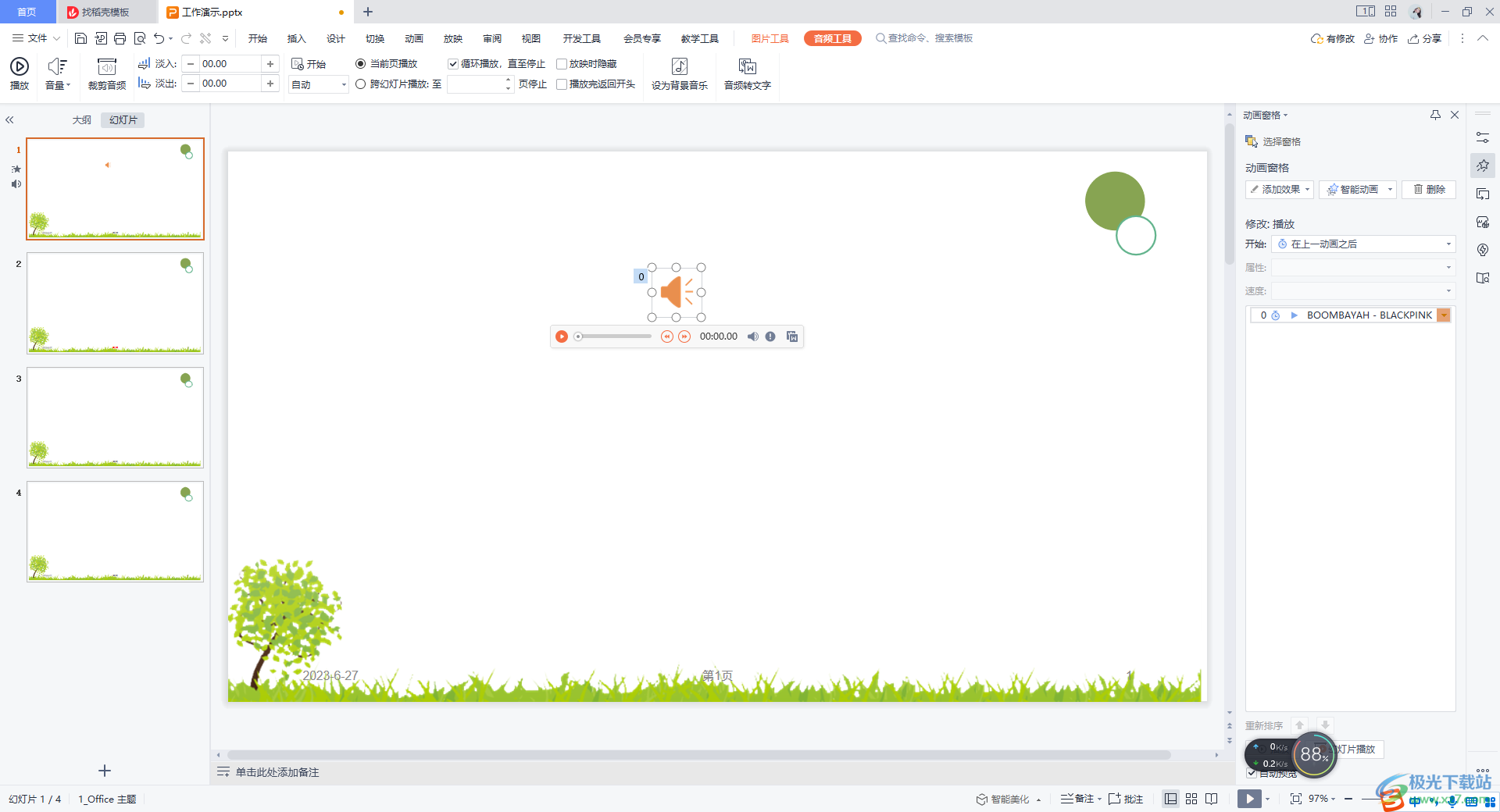
方法步骤
1.我们进入到新建的第一张幻灯片页面中,我们将开始菜单选项下的【插入】选项卡进行点击,之后我们再将工具栏中的【音频】功能按钮进行点击。
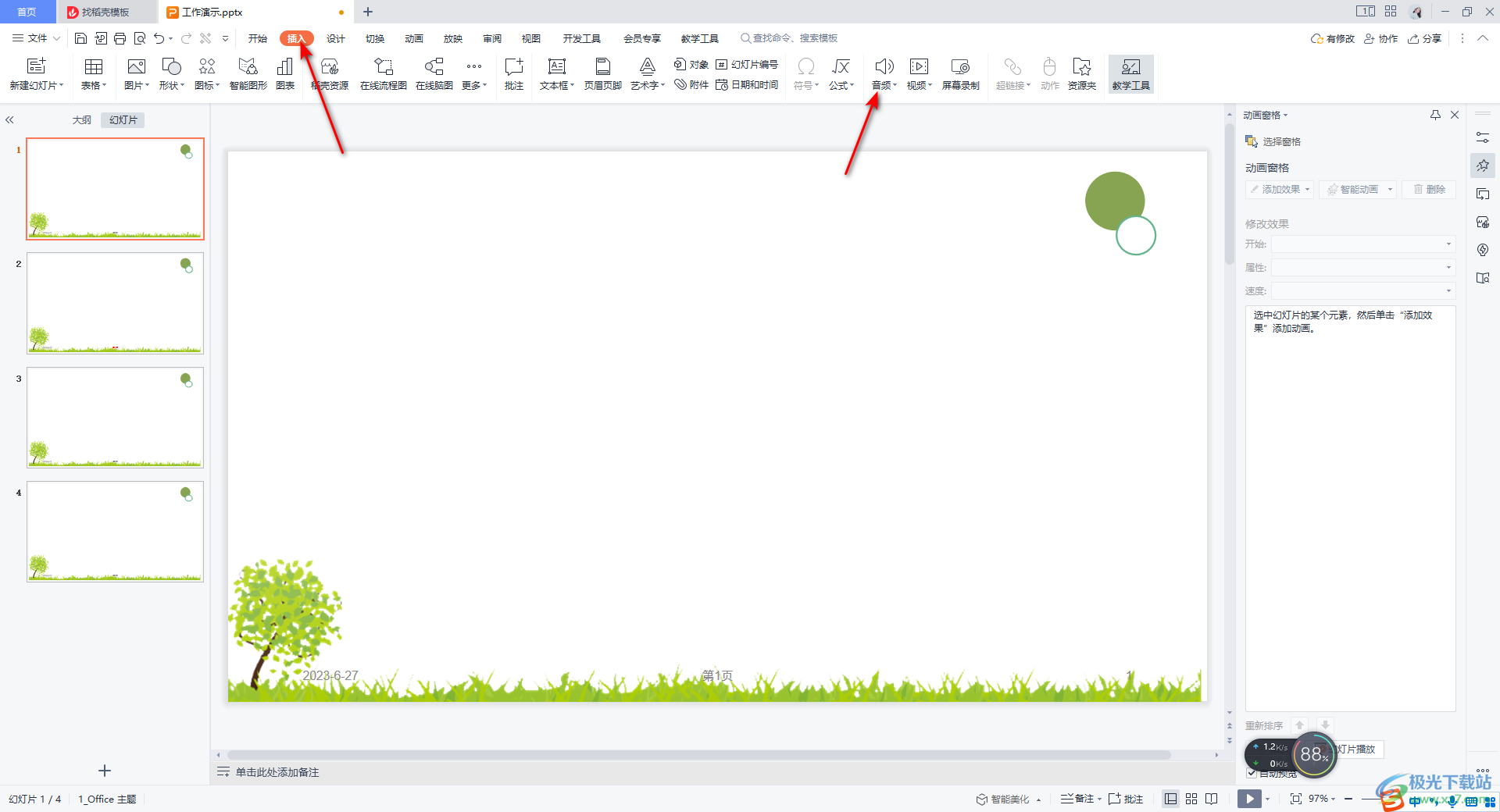
2.这时在音频文件的下拉选项中,我们可以将【嵌入音频】选项点击一下进入到本地文件夹的页面中。
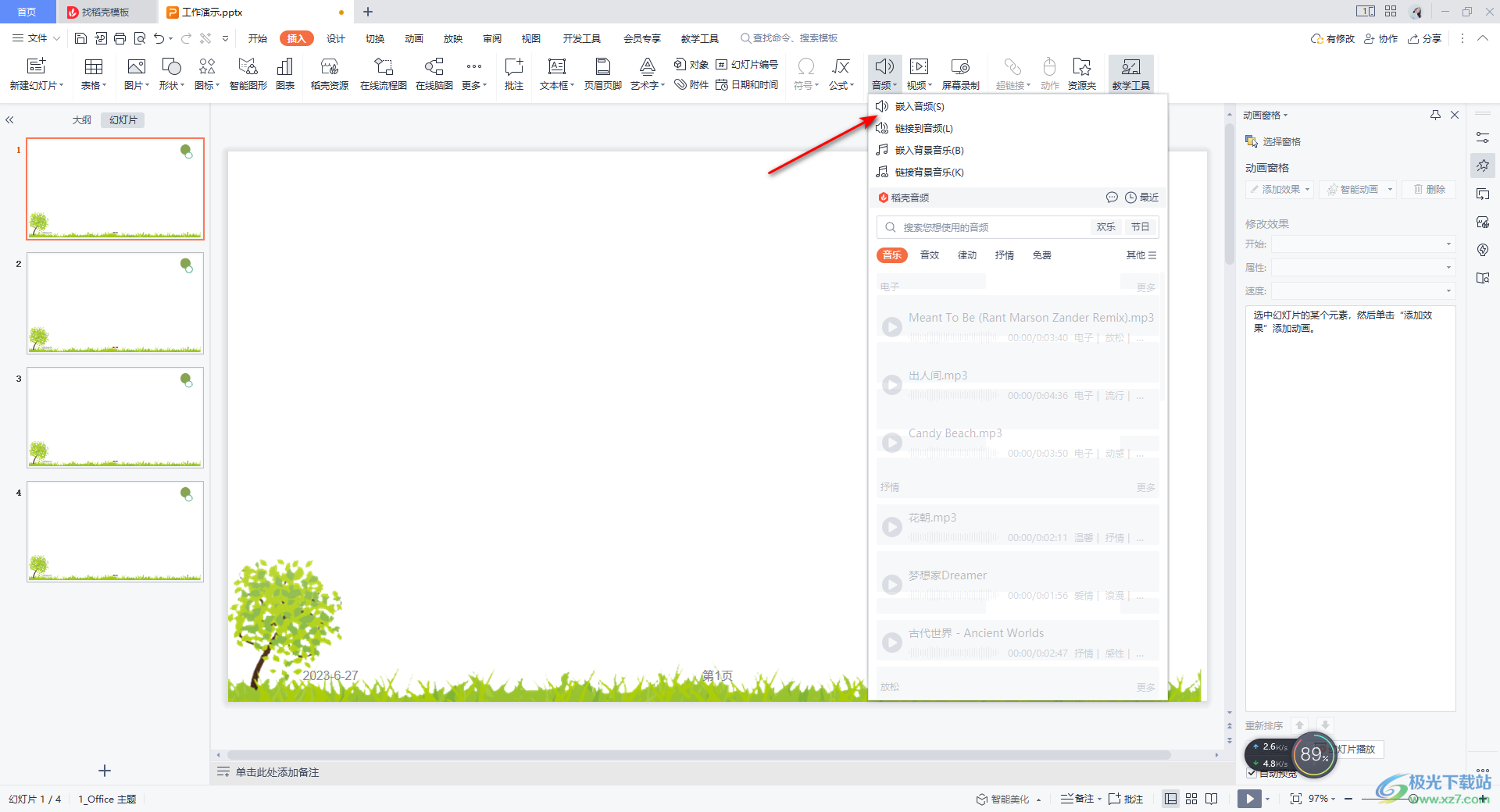
3.这时我们在打开的窗口中,将自己本地中存放好的音乐文件选中之后进行添加到幻灯片页面中。
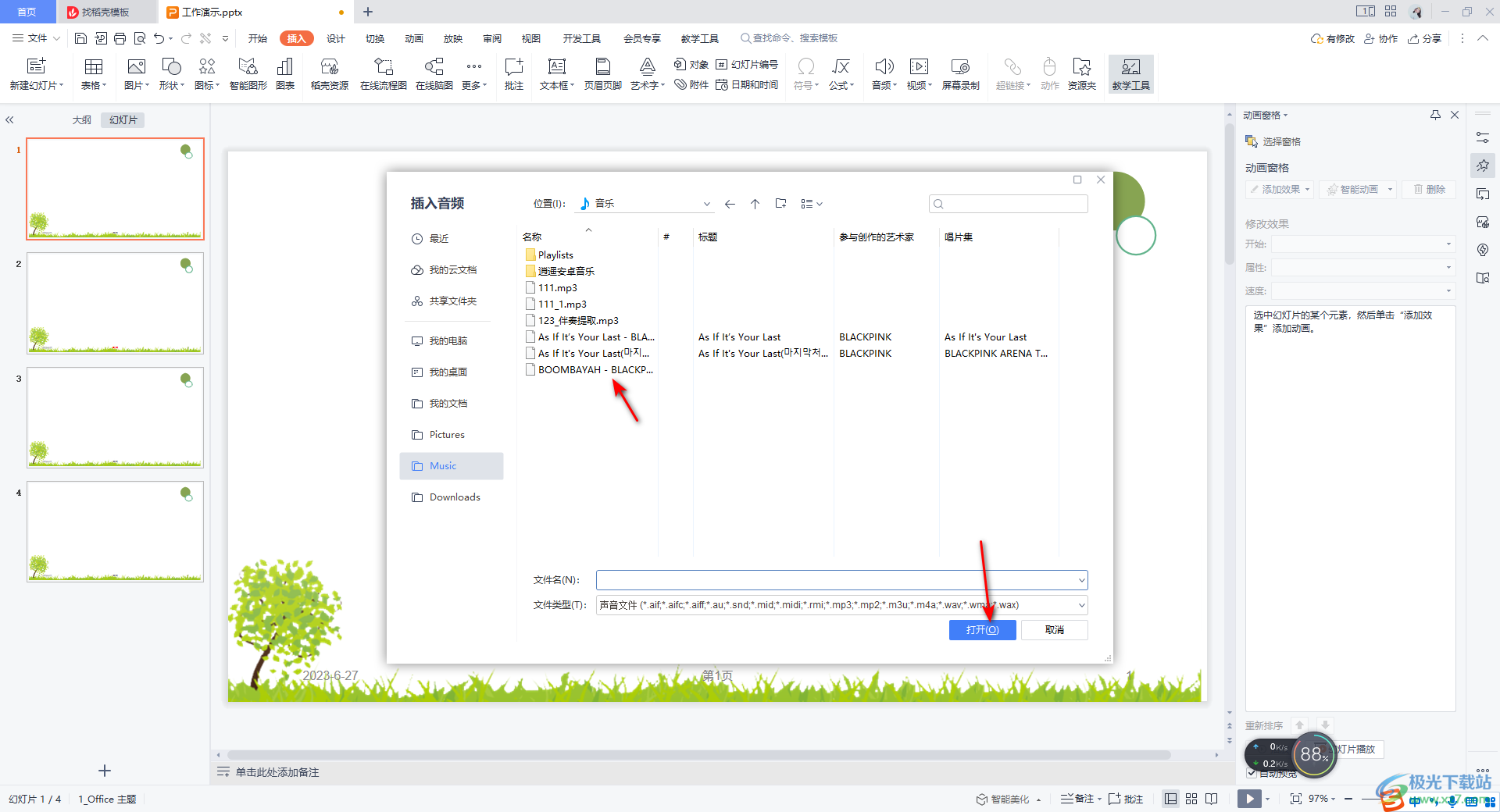
4.添加好之后,音频就会以播放图标的方式显示在幻灯片页面中,我们将该图标进行点击,再进入到【音频工具】选项卡下。
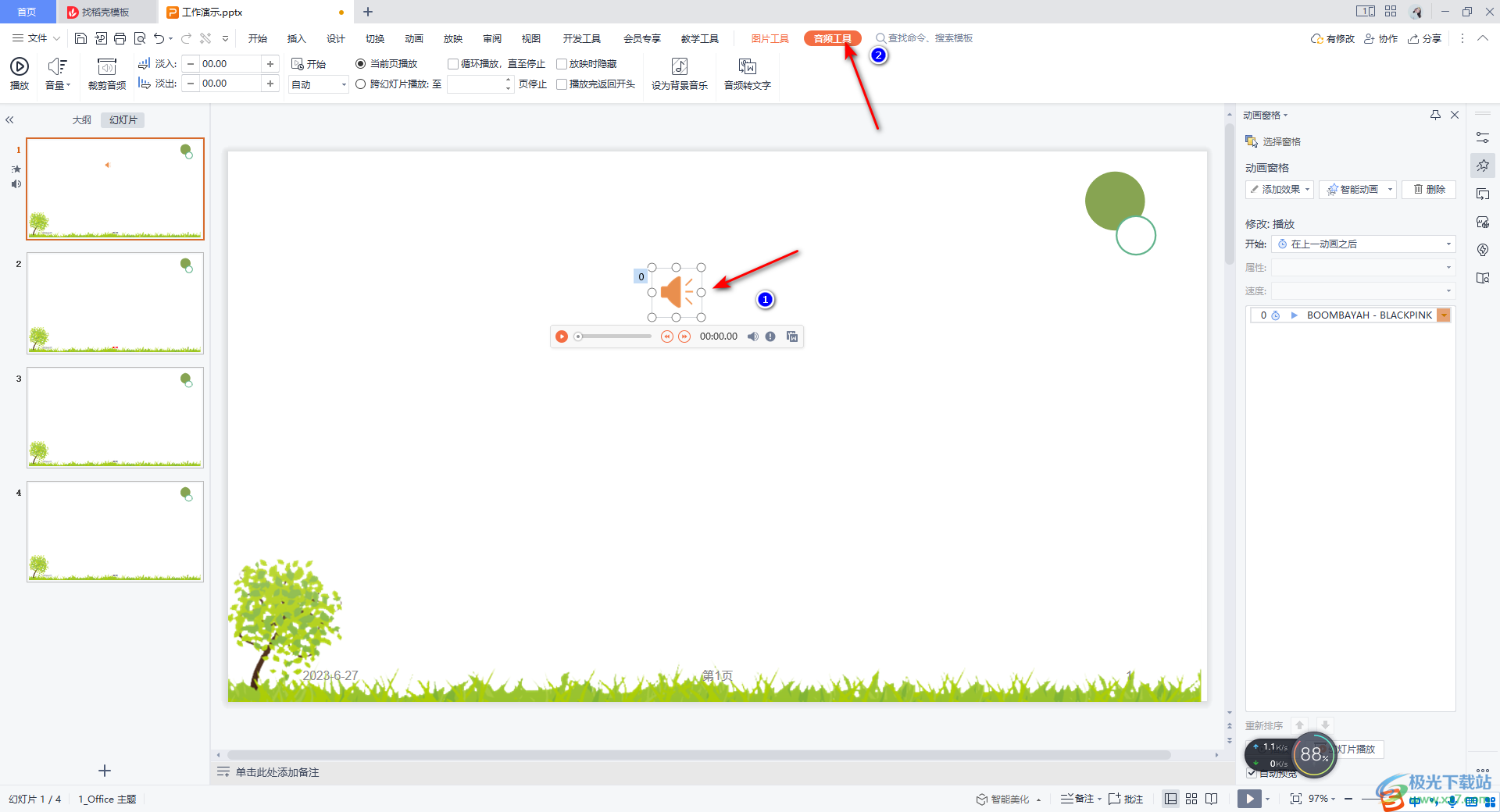
5.这时,你可以看到工具栏中有一些常用的工具可以操作,这里我们将【当前页播放】进行勾选,再将【循环播放,直至停止】进行勾选即可。
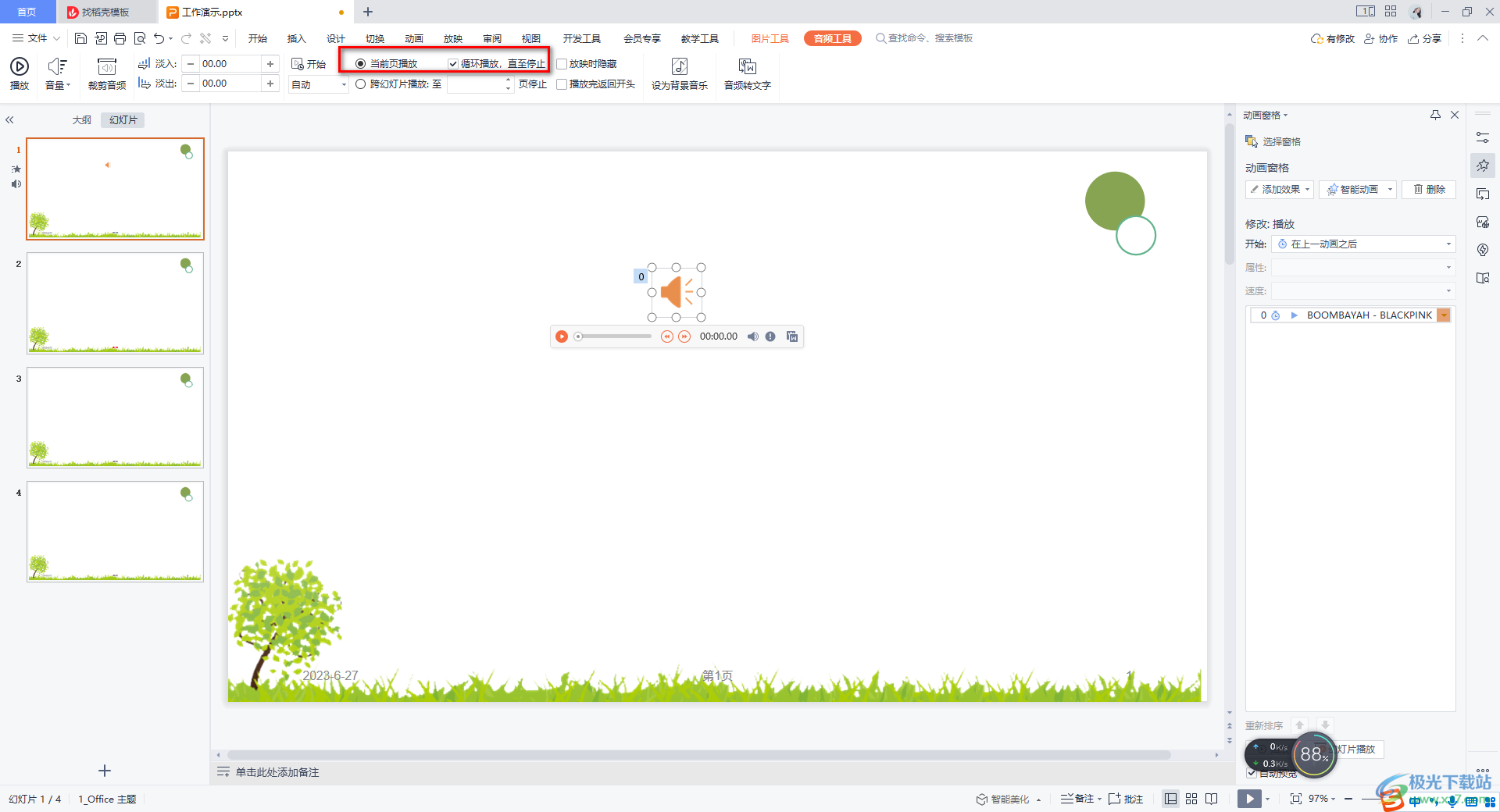
以上就是关于如何使用WPS PPT设置音乐从头到尾进行播放的具体操作方法,当你在幻灯片页面中进行音乐文件的插入的时候,需要将添加的音乐文件的播放时长设置从头到尾进行播放,那么按照上述小编分享的方法进行操作即可,感兴趣的话可以自己操作试试。

大小:240.07 MB版本:v12.1.0.18608环境:WinAll
- 进入下载
相关推荐
相关下载
热门阅览
- 1百度网盘分享密码暴力破解方法,怎么破解百度网盘加密链接
- 2keyshot6破解安装步骤-keyshot6破解安装教程
- 3apktool手机版使用教程-apktool使用方法
- 4mac版steam怎么设置中文 steam mac版设置中文教程
- 5抖音推荐怎么设置页面?抖音推荐界面重新设置教程
- 6电脑怎么开启VT 如何开启VT的详细教程!
- 7掌上英雄联盟怎么注销账号?掌上英雄联盟怎么退出登录
- 8rar文件怎么打开?如何打开rar格式文件
- 9掌上wegame怎么查别人战绩?掌上wegame怎么看别人英雄联盟战绩
- 10qq邮箱格式怎么写?qq邮箱格式是什么样的以及注册英文邮箱的方法
- 11怎么安装会声会影x7?会声会影x7安装教程
- 12Word文档中轻松实现两行对齐?word文档两行文字怎么对齐?
网友评论